Bitwarden: Cum se deschide adresa URL asociată cu o intrare

Trebuie să deschideți o adresă URL asociată cu o intrare în Bitwarden? Atunci acest ghid este pentru dvs.

A avea un manager de parole stochează în siguranță acreditările pentru dvs. poate fi excelent pentru a vă oferi liniște sufletească. Procedând astfel, este mult mai ușor să urmați cele mai bune practici de securitate și să utilizați parole unice, lungi și complexe pentru fiecare serviciu. Completarea automată este o caracteristică fantastică oferită de mulți manageri de parole, inclusiv Bitwarden. Pentru a utiliza funcția de completare automată a Bitwarden, trebuie să utilizați extensia de browser Bitwarden și să completați automat un formular din browser.
Din păcate, nu puteți utiliza completarea automată a aplicațiilor externe. De exemplu, dacă doriți să vă conectați la o aplicație cum ar fi OneDrive, Steam sau chiar aplicația Bitwarden pentru desktop. În timp ce ați putea căuta și introduceți manual acreditările salvate, este mai ușor să le copiați și să le inserați. Din fericire, Bitwarden oferă butoane rapide pentru a copia numele de utilizator și, respectiv, parola, pentru a economisi puțin timp suplimentar.
Pentru a copia numele de utilizator și parola dintr-o intrare, trebuie mai întâi să deschideți panoul de extensie al browserului Bitwarden. Pentru a face acest lucru, faceți clic pe pictograma extensiei Bitwarden. În orice intrare pe care o puteți vedea listată, un set de patru pictograme va fi vizibil în partea dreaptă. Cele două din mijloc vă permit să copiați numele de utilizator și parola respectiv.
Sfat : dacă copiați numele de utilizator și parola pentru a le lipi într-un site web, imediat ce interacționați cu site-ul web sau comutați filele, panoul de extensie se va închide. Dacă faceți clic din fereastra browserului într-o altă aplicație, panoul de extensie va rămâne deschis.
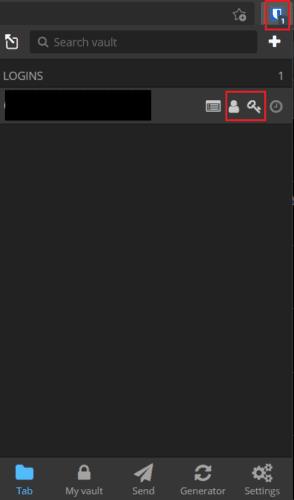
Deschideți panoul de extensie al browserului, apoi faceți clic pe cele două pictograme din mijloc alături de orice intrare pentru a copia numele de utilizator și parola.
În fila implicită „Seiful meu” Bitwarden, găsiți intrarea pentru care doriți să copiați acreditările. În partea dreaptă a intrării, faceți clic pe pictograma roții dințate. Faceți clic pe primele două intrări din lista derulantă, etichetate „Copiați numele de utilizator” și „Copiați parola”. Acest lucru va copia valorile în clipboard.
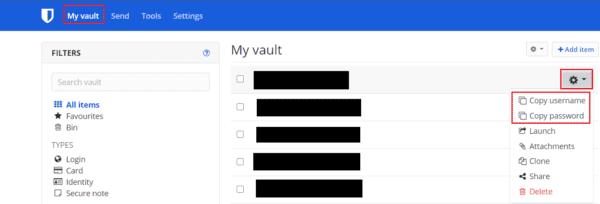
Faceți clic pe pictograma roții dințate din partea dreaptă a unei intrări în fila implicită „Seiful meu”, apoi faceți clic pe opțiunile „Copiere nume de utilizator” și „Copiere parolă” din meniul derulant.
Completarea automată este o funcție uimitoare de economisire a timpului și convenabilă, dar nu funcționează în afara browserului. Opțiunile de copiere vă permit să copiați rapid acreditările dvs. în clipboard fără a deschide intrarea completă. Urmând pașii din acest ghid, puteți utiliza butoanele „copiați numele de utilizator” și „copiați parola”.
Trebuie să deschideți o adresă URL asociată cu o intrare în Bitwarden? Atunci acest ghid este pentru dvs.
Dacă browserul dvs. nu poate stabili o conexiune cu aplicația desktop 1Password, actualizați computerul, părăsiți 1Password și reporniți computerul.
Acest ghid vă va arăta cum să clonați o intrare a seifului în acele momente în care este necesar.
Lăsarea conturilor deschise reprezintă un risc major de securitate. Vedeți cum puteți anula toate sesiunile Bitwarden.
E timpul pentru o schimbare când vine vorba de parole? Iată cum vă puteți importa parolele.
Dacă 1Password nu poate ajunge la server, modificați setările browserului pentru a permite toate cookie-urile și actualizați versiunea browserului.
Dacă sugestiul dvs. de parolă Bitwarden ar putea fi îmbunătățit, aceștia sunt pașii pentru ao schimba.
Păstrați-vă parolele în siguranță știind cum să blocați extensia Bitwarden. Iată cum.
Descoperiți cât de ușor este să schimbați adresa de e-mail pentru contul dvs. Bitwarden. Iată pașii de urmat.
Cu toții avem nevoie de o schimbare din când în când. Iată pașii pentru a vă schimba numele în Bitwarden.
Uneori trebuie să faceți lucrurile manual, iar acest lucru se aplică completării automate a unui formular de autentificare în Bitwarden.
Când aveți nevoie de mai multe informații despre o intrare, iată cum puteți vizualiza toate informațiile de pe Bitarden.
Trebuie să vă vedeți ket-ul API în Bitwarden? Urmați acești pași pentru ao vedea.
Vedeți cum puteți utiliza funcția de încălcare a datelor Bitwarden pentru a vedea dacă ați fost afectat.
Dacă aplicațiile și programele nefixate reapar constant pe bara de activități, poți edita fișierul Layout XML și elimina liniile personalizate.
Șterge informațiile salvate din completarea automată Firefox urmând acești pași rapizi și simpli pentru dispozitive Windows și Android.
În acest tutorial, vă arătăm cum să efectuați o resetare soft sau hard pe Apple iPod Shuffle.
Există atât de multe aplicații excelente pe Google Play, încât nu poți să nu te abonezi. După un timp, lista aceea crește, iar vei avea nevoie să gestionezi subscripțiile Google Play
Căutând cardul potrivit din buzunar sau portofel pentru a face o plată poate fi o adevărată bătaie de cap. În ultimii ani, diverse companii au dezvoltat și lansat soluții de plată contactless.
Când ștergi istoricul descărcărilor Android, ajungi să ai mai mult spațiu de stocare printre altele. Iată pașii pe care trebuie să-i urmezi.
Aceast ghid te va învăța cum să ștergi fotografii și videoclipuri de pe Facebook folosind un PC, un dispozitiv Android sau iOS.
Am petrecut puțin timp cu Galaxy Tab S9 Ultra, iar acesta este tabletă perfectă pentru a fi asociată cu PC-ul dumneavoastră Windows sau cu Galaxy S23. Și
Dezactivează mesajele de grup în Android 11 pentru a menține notificările sub control pentru aplicația Mesaje, WhatsApp și Telegram.
Șterge istoricul URL din bara de adresă pe Firefox și păstrează sesiunea ta privată urmând acești pași rapizi și ușori.





















